Odată cu dezvoltarea accesului la internet în bandă largă, programele de comunicații vocale au devenit omniprezente. În majoritatea covârșitoare a cazurilor, aceste programe sunt utilizate pentru a purta negocieri private cu un interlocutor. Skype sau Google Talk sunt minunate aici. Dar dacă este necesar să se asigure o comunicare intensivă simultană a mai multor sute de persoane cu grupare pe canale, posibilitatea interacțiunii ierarhice de voce și feedback? Aici sunt utilizate instrumente software mai specializate. Unul dintre ei este Ventrilo. De aceea, un începător care intră pentru prima dată într-un clan de top pe un popular server MMORPG în primele minute pune întrebarea: „cum să configurați un ventril”?

Necesar
Programul Ventrilo
Instrucțiuni
Pasul 1
Faceți clic pe butonul „->” situat lângă lista derulantă „Nume utilizator”. Va apărea dialogul „Configurare utilizator”.
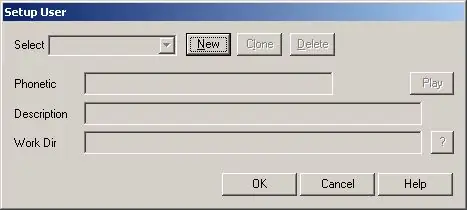
Pasul 2
Faceți clic pe butonul „Nou” din dialogul „Configurare utilizator”. În fereastra „Configurare utilizator nou” care apare, introduceți numele de utilizator al serverului Ventrilo. Faceți clic pe butonul „OK”.
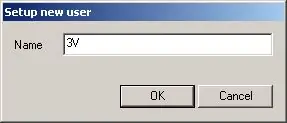
Pasul 3
În dialogul „Configurare utilizator”, completați câmpurile „Fonetic”, „Descriere” și „Direcție de lucru”. Aceste câmpuri sunt opționale. Câmpul „Fonetic” vă permite să definiți pronunția numelui de utilizator. Câmpul „Descriere” este utilizat pentru a introduce informații descriptive despre utilizator. Câmpul „Work Dir” definește directorul de lucru al utilizatorului. În el, în special, vor fi plasate fișiere de piese audio formate în timpul procesului de înregistrare. Faceți clic pe butonul „OK”.
Pasul 4
Faceți clic pe butonul „->” situat lângă lista „Server” din fereastra principală a programului. Va apărea dialogul „Editor conexiune”.
Pasul 5
În dialogul „Editor conexiune”, faceți clic pe butonul „Nou”. Va fi afișat dialogul „Configurare server nou”.
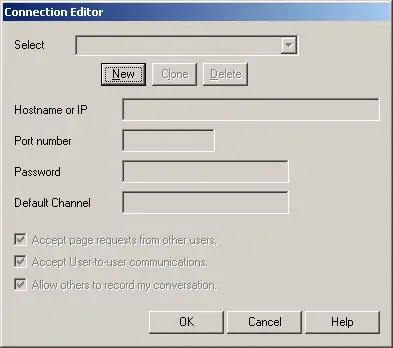
Pasul 6
În caseta de dialog „Configurare server nou” introduceți numele serverului Ventrilo. Faceți clic pe butonul „OK”. Aceasta nu este o adresă de server. Acest nume este necesar numai pentru a identifica un anumit server în lista de servere.
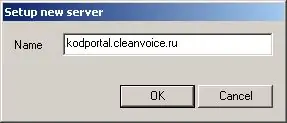
Pasul 7
În dialogul „Editor conexiune” introduceți parametrii pentru conectarea la serverul Ventrilo. În câmpul „Nume de gazdă sau IP”, introduceți adresa simbolică a serverului sau adresa IP a acestuia. În câmpul Număr port, introduceți o valoare pentru numărul portului pe care serverul Ventrilo acceptă conexiunile. În câmpul „Parolă”, introduceți parola pentru cont. Toate aceste date pot fi obținute de la administrator sau de la compania care deservește un anumit server. Adesea sunt emise în timpul înregistrării, publicate în panoul web pentru gestionarea contului dvs. sau pe site-ul web al serverului. Apoi faceți clic pe butonul „OK”.






